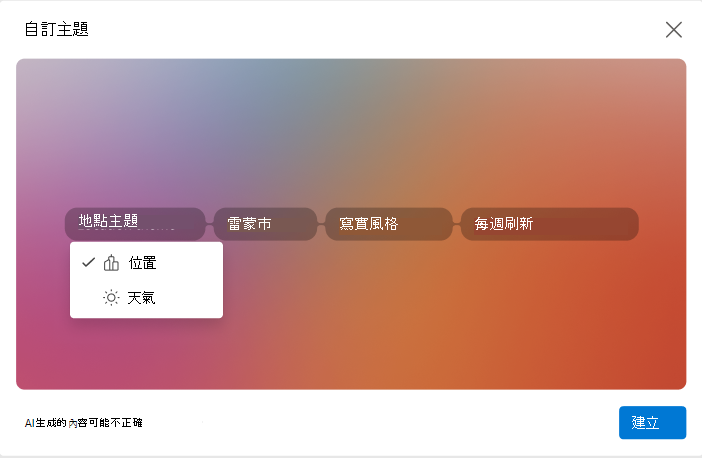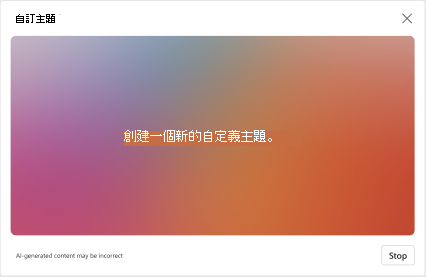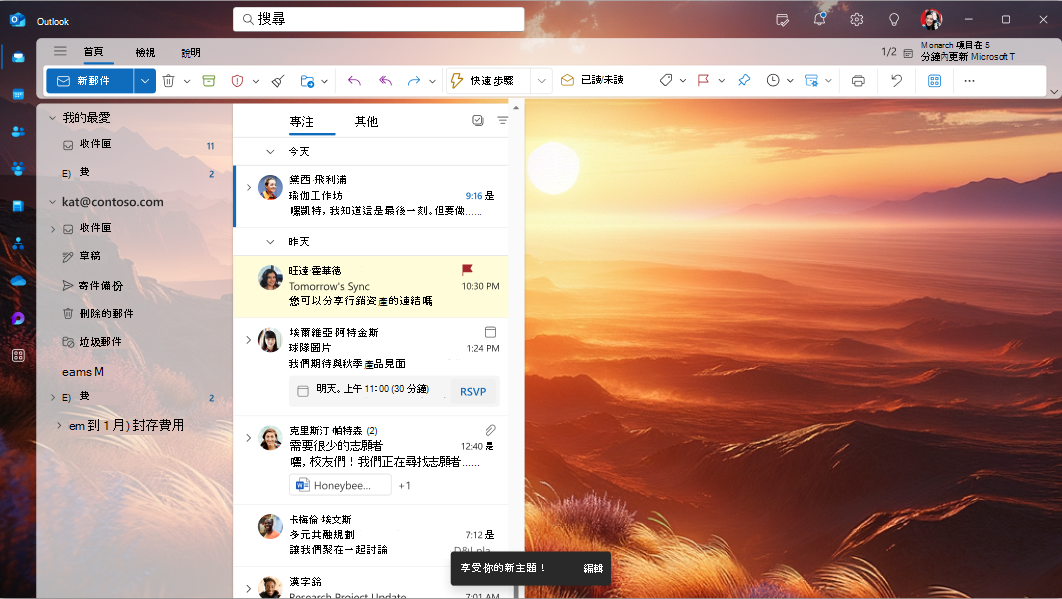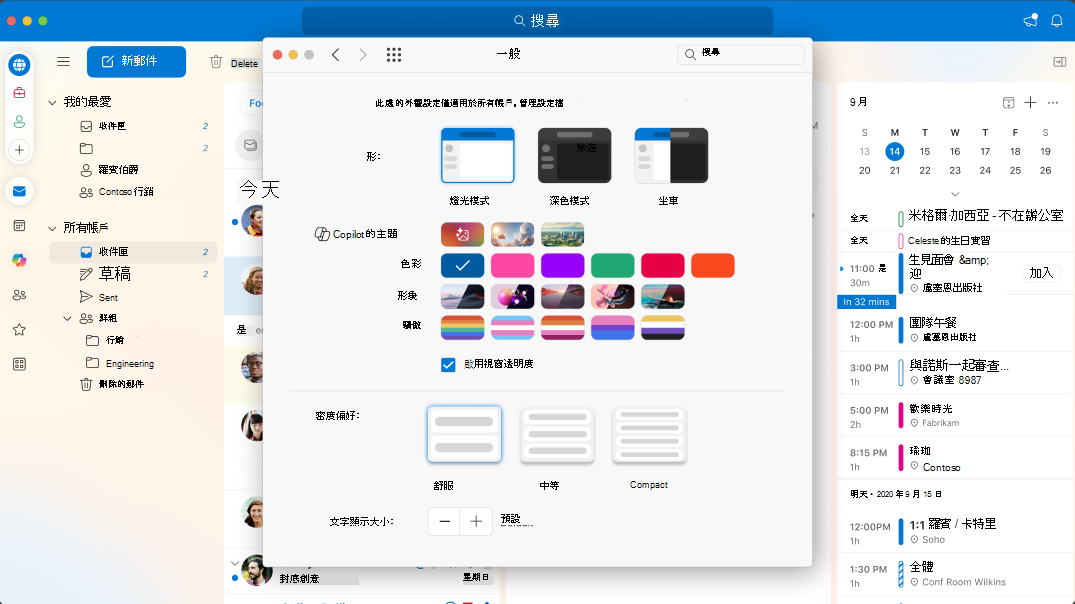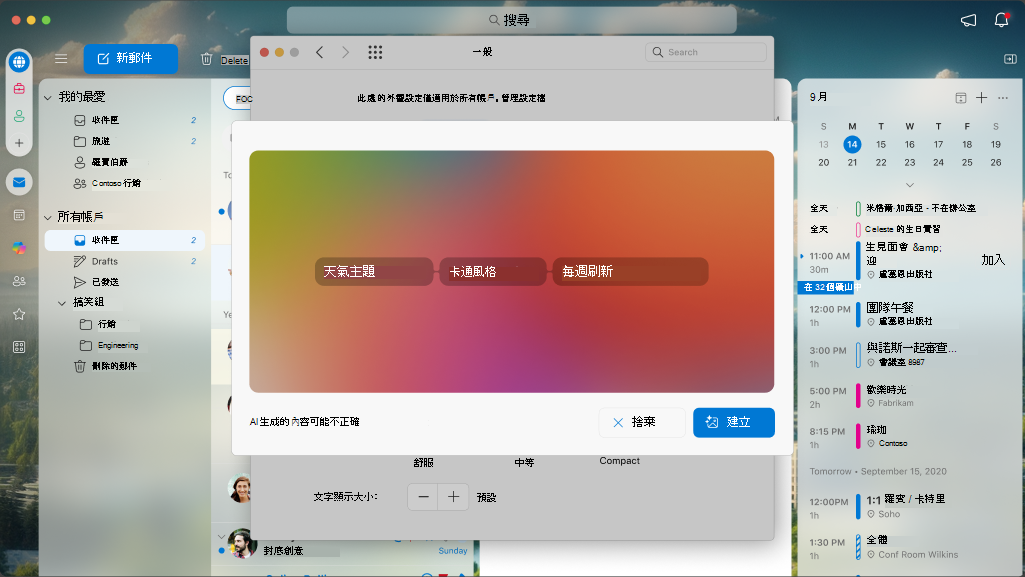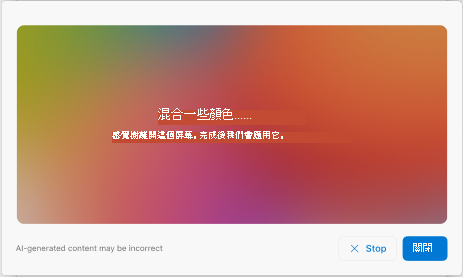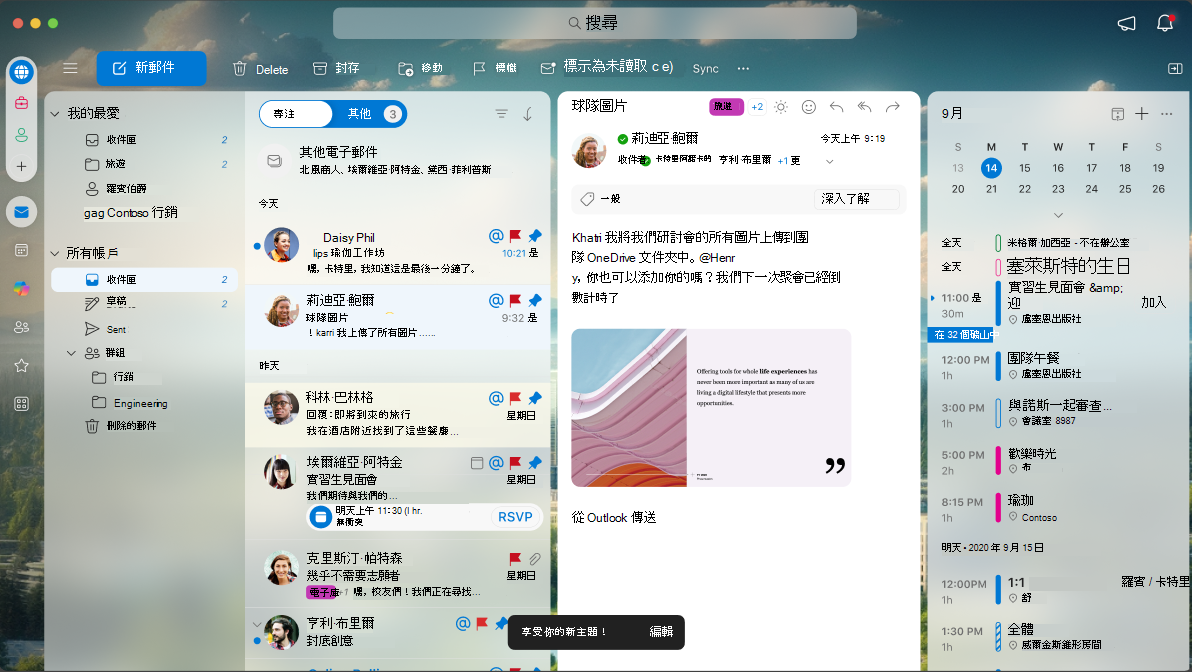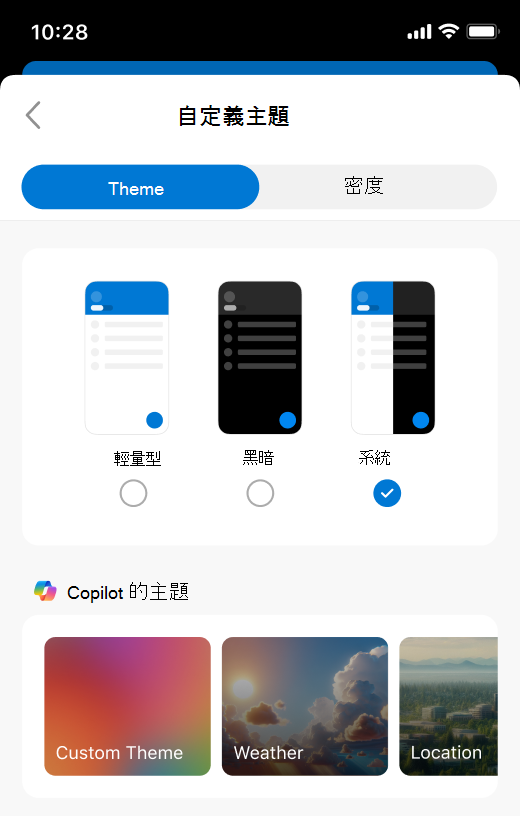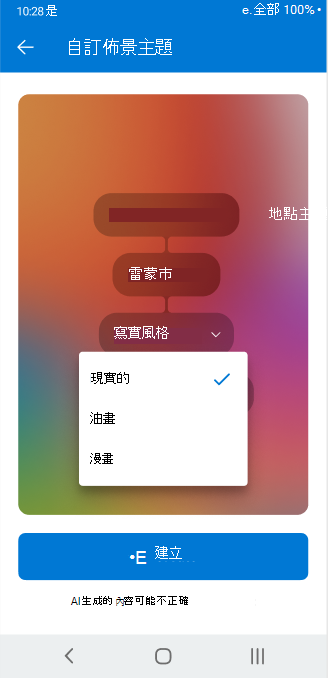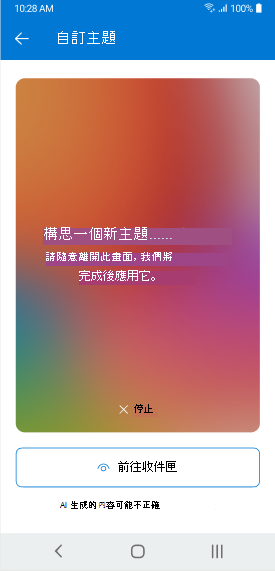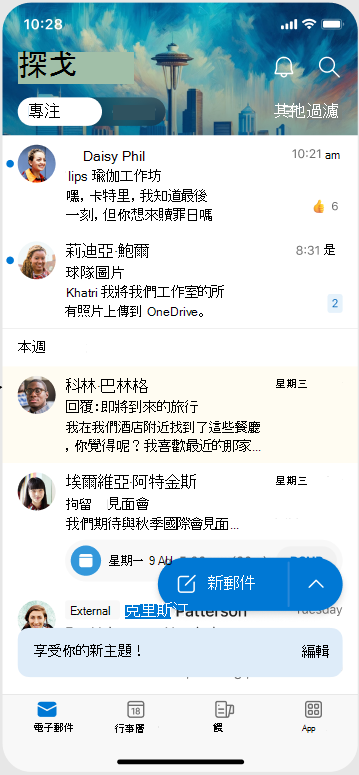重要: Copilot for Microsoft 365 主題目前可在新的 Outlook for Windows、Outlook 網頁版、Outlook for iOS、Outlook for Android、Outlook.com 和最新版本的 Mac 版 Outlook 中使用。 如果您無法使用,請洽詢您的 IT 系統管理員。
想要個人化您的 Outlook 體驗嗎? 使用 Copilot 主題,您可以自定義應用程序的外觀和感覺以符合您的喜好,從顏色到樣式。 這是增強工作流程並使 Outlook 更好地為您服務的快速簡便的方法。 以下是如何開始!
-
導覽至 「設定」> 「一般 > 外觀」。
-
選取 Copilot 主題磚下的自訂主題磚,以開始建立個人化主題。
-
選擇主題的 主題、 風格和 刷新節奏。
-
當您準備好開始產生佈景主題時,按一下「 建立 」。
-
主題準備就緒後,它將自動應用於您的 Outlook 應用程序。 您的強調色也可能會更新以符合您的新主題。
-
導覽至 一般設定。
-
若要套用 Copilot 主題,請按一下 [依 Copilot 的主題] 區段下的預設主題縮圖。 或者,選取 自訂主題磚 以建立個人化主題。
-
選擇主題的 主題、 風格和 刷新節奏。
-
按一下 「建立」 以開始產生您的佈景主題。
-
您的主題需要一些時間來生成和應用。 您可以在處理時瀏覽其他頁面。
-
主題準備就緒後,它將顯示為 Outlook 應用程式的背景。 您的強調色也可能會自動更新以匹配主題。
-
若要變更或建立新佈景主題,請返回「一般設定」。
-
在您的 iOS 或 Android 裝置上,前往「設定」中的「顯示 & 外觀」偏好設定。
-
若要套用 Copilot 主題,請點選 [依 Copilot 的主題] 區段下的預設主題縮圖。 或者,選取 自訂主題磚 以建立您自己的個人化主題。
-
如果您選擇自訂主題磚,請選擇主題的 主題、 樣式和 重新整理節奏。
-
點選 「建立」 以開始產生佈景主題。
-
您的主題需要一些時間來生成和應用。 您可以在處理時導覽至其他頁面。
-
主題準備就緒後,它將出現在 Outlook 移動應用程序的頂部。 您的強調色也可能會自動更新以匹配主題。
-
若要變更或建立新佈景主題,請返回 外觀設定。

![[設定] 頁面顯示 Copilot 佈景主題的進入點。](/images/zh-tw/e45f68a7-d86e-4644-9093-ed1ebdda1802)